 Maintenant que je possède un smartphone suffisamment puissant, et qui tourne sous une des dernières versions d’Android (4.04), je peux enfin tester les fonds d’écran mobiles. J’en ai testé plusieurs jusqu’à ce que je tombe sur celui qui risque de rester un bon moment sur mon Galaxy Note.
Maintenant que je possède un smartphone suffisamment puissant, et qui tourne sous une des dernières versions d’Android (4.04), je peux enfin tester les fonds d’écran mobiles. J’en ai testé plusieurs jusqu’à ce que je tombe sur celui qui risque de rester un bon moment sur mon Galaxy Note.
Il s’agit de “Koi Free Live Wallpaper” dont la version gratuite se trouve sur PlayStore de Google.
Cette petite application magnifique transforme votre mobile en un mini aquarium vraiment réaliste. Les petits poissons nagent tranquillement sous vos icônes et il est même possible de les “toucher” ou de leur donner à manger. C’est vraiment surprenant et agréable à regarder.
Voici, ce que cela donne :
La version payante n’est pas très chère (0,79 €) et permet de choisir le fond du bassin virtuel et la couleur des poissons. Vous avez également accès à plusieurs paramètres qui permettent de gérer l’animation : goûtes de pluie, ajout de plantes…
Un fond d’écran relaxant et original pour appareils tournant sous Android sur play.google.com.









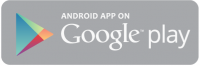







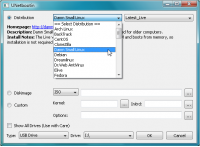

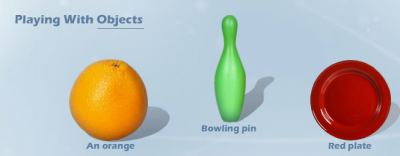

Commentaires récents